Ben je ooit een fout tegengekomen in je Windows genaamd dit exemplaar van vensters is niet echt?? Uw bezoek aan deze pagina bevestigt het feit dat u dit probleem moet hebben ondervonden voordat of momenteel de fout wordt weergegeven.
Dit is niet alleen het pop-upbericht dat u stoort tijdens het werken op de computer, maar er zijn verschillende andere gevolgen van deze fout. Wil je weten wat dat zijn?? Hier leest u hoe deze fout uw computer beïnvloedt.
- Deze fout kan ervoor zorgen dat je achtergrond in zwart verandert, wat erg vervelend is. Zelfs na het wisselen van het behang wordt het binnen enkele minuten of een uur weer zwart.
- Elke keer dat u uw systeem opstart, verschijnt deze fout, zelfs nadat deze opnieuw is gesloten, en deze blijft komen totdat u deze fout oplost.
- Gedurende de periode dat deze fout onverkocht blijft, worden uw vensters uiteindelijk vertraagd en vermindert het uw efficiëntie in het resultaat.
- Zodra deze foutmelding is verschenen, krijgt u geen toegang tot alle functies van Windows 7 zoals eerder.
Nadat u de gevolgen van deze fout hebt leren kennen, weet ik zeker dat u er zo snel mogelijk vanaf wilt. Maar nogmaals, er is niets om over in paniek te raken. Nadat u de onderstaande stappen hebt doorlopen voor: Windows, geen echte oplossing, dit probleem zal u niet langer storen.
Laten we eens kijken hoe u deze problemen in uw Windows 7 kunt oplossen.
Hoe u dit exemplaar van Windows kunt repareren, is niet legitiem:
Deze kopie van Windows is geen echte fout treedt meestal op wanneer Windows die op uw computer is geïnstalleerd niet echt is en u in plaats daarvan illegale kopieën gebruikt. Dit is de belangrijkste reden voor deze reden om aan te komen.
Een andere reden kan de bijgewerkte versie van uw Windows zijn. Welnu, wat de reden voor een probleem ook is, er is altijd een oplossing. Hieronder vindt u enkele oplossingen voor deze fout. Laten we eens kijken wat ze zijn.
Fix 1. Door de opdracht SLMGR -REARM te gebruiken
Dit is de belangrijkste oplossing voor het oplossen van Windows-kopie, geen echte fout. Dit lost hoogstwaarschijnlijk je probleem volledig op. Het maakt uw exemplaar van Windows echter niet echt, maar lost uw probleem zeker op. Laten we eens kijken hoe deze methode werkt.
Stap 1. Klik eerst op het startmenu en typ cmd in de zoekbalk. Wanneer Cmd in het zoekresultaat verschijnt, klikt u er met de rechtermuisknop op en selecteert u de optie Als administrator uitvoeren. Bekijk de onderstaande schermafbeelding.
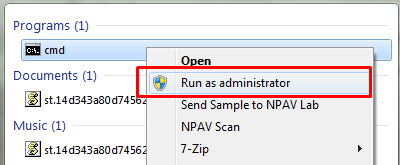
Stap 2. Typ in de opdrachtprompt de opdracht SLMGR-REARM en druk op enter. Deze opdracht behandelt de Windows-licentie, maar u hoeft niet in de details te treden. Voer gewoon de opdracht uit en u ziet het volgende succesbericht.
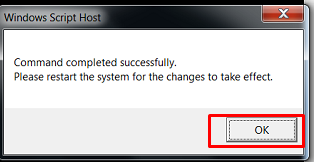
Als u dat niet doet, wijzigt u het koppelteken in een schuine streep tussen SLMGR en REARM. Betekent typ in de opdracht SLMGR-REARM en voer het uit. Het gaat zeker lukken!
Stap 3. Zodra u het succesvenster ziet, klikt u op ok om uw vensters opnieuw te laten opstarten om de wijzigingen door te voeren. Als het probleem zich blijft voordoen, gaat u naar de tweede oplossing.
Fix 2. Door KB971033 Update te verwijderen
KB971033 is de Windows-tool om op de hoogte te blijven van uw Windows-vindingrijkheid. Als deze tool op uw computer is geïnstalleerd, is er geen manier om te verbergen dat u geen echte kopie van uw Windows hebt.
De beste manier is dus om deze update van Windows te verwijderen en te voorkomen dat Microsoft uw exemplaar van Windows identificeert. Hier leest u hoe u deze update kunt verwijderen.
Stap 1. Klik op het startmenu en ga naar het configuratiescherm.
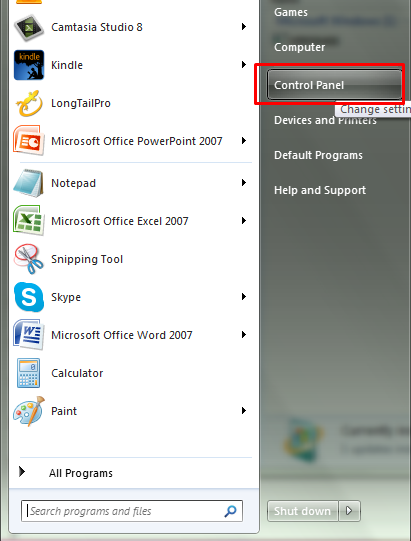
Stap 2. Ga nu naar de optie Systeem en veiligheid en klik op Geïnstalleerde updates weergeven voor Windows update Zie de onderstaande schermafbeelding om de optie te vinden.
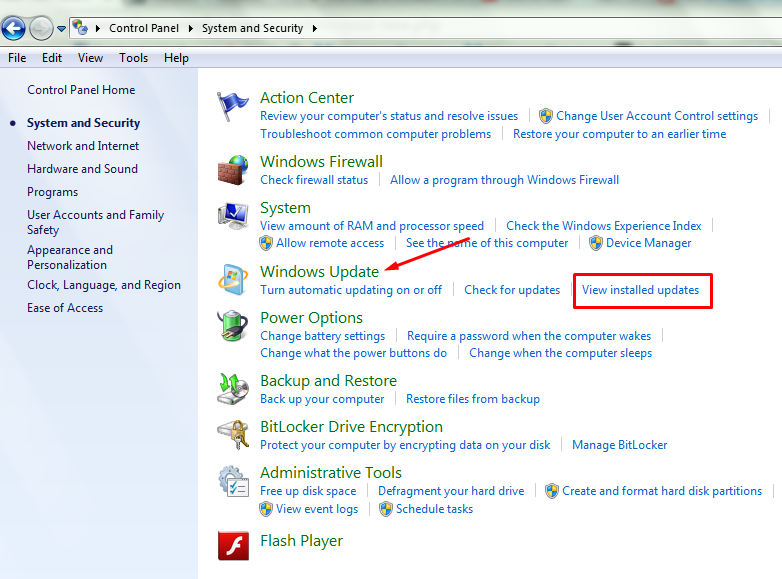
Stap 3. Een lijst met alle systeemupdates wordt geladen zodra u op de optie Geïnstalleerde updates weergeven klikt. Blader nu door de lijst en zoek naar de update "KB971033". Zodra u het hebt gevonden, verwijdert u deze update en bent u klaar.
![]()
Fix 3. Door RSOP te gebruiken
Tot nu toe hebben we twee oplossingen geleerd en dit zijn de meest gebruikelijke en werkende oplossingen. Deze twee methoden alleen al lossen deze fout met 90% op. Als u tot die 10% behoort met het onopgeloste probleem, is hier de volgende oplossing.
Stap 1. Open eerst het run-venster vanuit het startmenu en typ de windows+R-toetsen om het te starten.
Stap 2. Typ in het uitvoervenster de opdracht rsop.msc en druk op enter. Het zal de . lanceren Resulterende set beleidsregels venster.
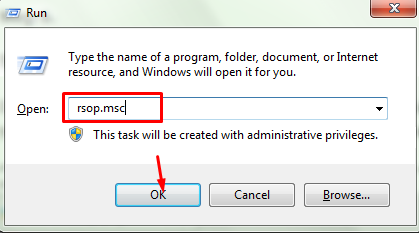
Stap 3. Ga nu naar Windows-instellingen > Beveiligingsinstellingen > Systeemservices. Zoek nu naar de Plug and Play services.
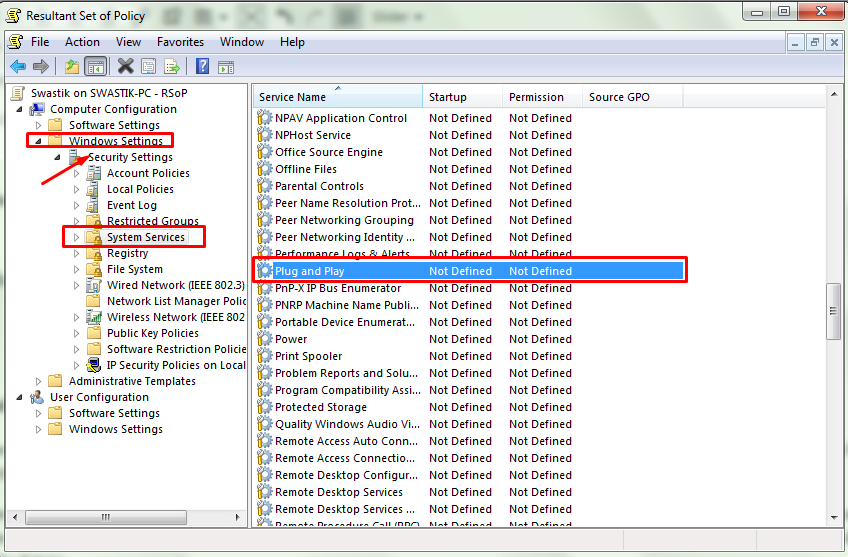
Stap 5. Klik nu met de rechtermuisknop op Plug and Play en selecteer automatisch onder opstarten. Open nu het run-venster opnieuw en typ de opdracht gpupdate / force. Als u klaar bent, drukt u op Enter en voila, het probleem is opgelost.
Maar zorg ervoor dat u uw computer opnieuw opstart om de wijzigingen door te voeren.
Fix 4. Gebruik een legitieme kopie van Windows
Ik had deze oplossing eerst moeten vermelden, denk ik. Omdat dit de beste manier is om bijna alle Windows-fouten op te lossen. Als u een echt exemplaar van Windows gebruikt en niet een illegaal exemplaar, zult u deze fout nooit zien. Als je dat doet, Microsoft ondersteuningsteam zal er altijd zijn om u te helpen.
Als je eenmaal alle fixes een voor een hebt geprobeerd, is er geen kans dat je nog steeds wordt geconfronteerd dit exemplaar van Windows is geen echte fout. Als Fix 4 geen redelijke oplossing voor u is en geen van de bovengenoemde 3 oplossingen voor u werkt, moet u uw Windows opnieuw installeren!
Zodra de problemen zijn opgelost, zet u uw Windows-computer uit voor toekomstige updates om ervoor te zorgen dat dit probleem zich in de toekomst niet meer voordoet.
Ga daarvoor naar Configuratiescherm> Windows Update en selecteer de optie Nooit controleren op updates (niet aanbevolen).
Dus dat is het. Nog een ding, als zelfs nadat de problemen zijn opgelost, maar je bureaubladachtergrond nog steeds zwart is, verander het dan en het zal nooit meer zwart worden! Als de gids nuttig voor je was, deel hem dan gerust met anderen.
Links
